Hier erklären wie Ihnen, wie sie diese Ersatzscans im Portal verwalten können.
Wenn ein Rundgang einen oder mehrere defekte/ fehlende Kontrollpunkte enthält, können Sie diese Kontrollpunkte ab sofort am Mobilgerät mittels Ersatzscans einlesen, so dass Ihr Kunde immer einen vollständigen Bericht bekommt. Die passende Anleitung dazu finden Sie hier.
Sie finden die Ersatzscans im Portal zum einen direkt unter Cockpit –> Zuletzt begonnene Rundgänge.

Durch anklicken des grünen Balkens öffnen sich die besuchten Kontrollpunkte, wo Sie auch auf den 1. Blick sehen, welche Kontrollpunkte durch einen Ersatzscan erfasst wurden.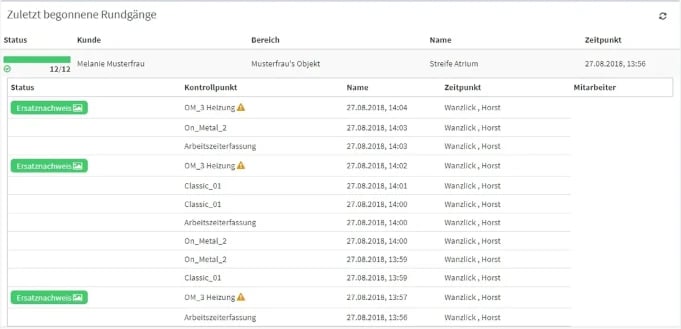
Das Bild, welches als Kontrollpunktscan fungiert, öffnen Sie, indem Sie auf diesen Button klicken ![]() – hier können Sie prüfen, ob der Mitarbeiter auch wirklich an der richtigen Stelle war.
– hier können Sie prüfen, ob der Mitarbeiter auch wirklich an der richtigen Stelle war.
Folgend öffnet sich das jeweilige Bild, welches von der Stelle gemacht wurde, an welchen der Kontrollpunkt gescannt hätte werden sollen. Fällt ein Kontrollpunkt aus einem Grund aus und muss ersatzweise eingelesen werden, wird er als nicht verfügbar markiert, was an dem gelben Warndreieck zu erkennen ist:
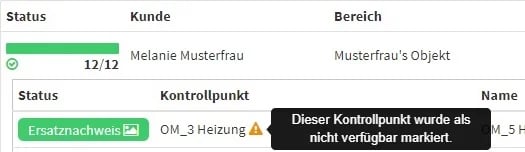
Wenn der Kontrollpunkt fehlt oder defekt ist und als nicht verfügbar markiert wurde, können Sie diesen ganz einfach in der App als Administrator unter Kontrollpunkt austauschen gegen einen neuen tauschen. Alle Informationen wie Name des Kontrollpunktes, Stelle im Rundgang, Aufgaben und Zeitplanungen bleiben komplett erhalten – als wäre der Kontrollpunkt nie weg gewesen.
Filterung nach Ersatzscans in Rundgängen
Über den neuen Filter Ersatzscans können nun gezielt Rundgangerledigungen gesucht werden, die Ersatzscans enthalten.
Auch unter Arbeitsergebnisse –> Rundgangerledigung sehen Sie diese Ersatznachweise, sofern welche vorhanden sind. Wenn Sie einen Kontrollpunkt ersatzweise gescannt haben, wird dieser im Bericht Kontrollpunktscans als normal gescannt angezeigt. So haben Sie für Ihre Kunden immer den Nachweis, dass alle Kontrollstellen abgelaufen wurden.
Ist ein Kontrollpunkt einmal für einige Zeit nicht erreichbar (z.B. auf Baustellen, wo Estrich verlegt wird) können Sie einen Ersatzscan durchführen.
Ist der Kontrollpunkt nach einiger Zeit wieder zugänglich oder wurde er versehentlich als nicht verfügbar markiert, können Sie die Markierung entfernen, die der Kontrollpunkt durch diesen Ersatzscan erhält. Dazu klicken Sie bitte auf das kleine, gelbe Warndreieck (rot umkreist).

Nun werden Sie zu dem Kontrollpunkt geleitet, welcher als nicht verfügbar markiert wurde.
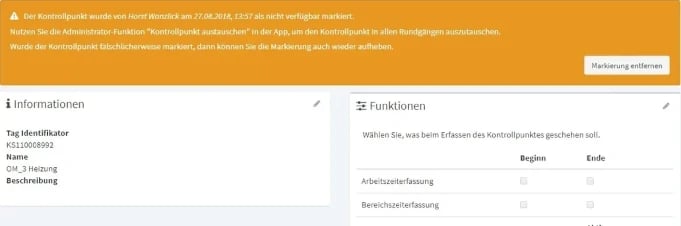
Durch anklicken des Buttons rechts in dem orangenen Balken Markierung entfernen wird der Kontrollpunkt wieder in einen funktionierenden verwandelt, der wieder ganz regulär gescannt werden kann.
Information:
Die getätigten Ersatzscans werden in den Berichten nicht extra ausgewiesen.
Dort sehen die Ersatzscans so aus, als wären sie regulär gescannt worden.
Der Mitarbeiter hat ja durch das Foto den Nachweis erbracht,
dass er sich zu dieser Zeit an dieser Position befunden hat.
Wie Sie die Ersatzscans in der App anwenden, erfahren Sie hier.
/Images/Logos/Cordinate_Logo.svg)